コラム
急にメールの送受信ができなくなった!意外な原因と修復・対応方法とは
2020年6月16日 公開 / 2021年9月20日更新
●最近多くなっているサポート案件として、メールの送受信ができないという内容の相談が相次いでいます。
●そのほとんどはメールのアカウント設定に原因がありました。特にOCNなどのプロバイダメールをいわゆるメーラー(メールソフト)でメールを運用していた場合のトラブルが多いようです。
●今回は、メール設定に絡む原因と修復方法をご紹介
メールの設定が古いまま運用している
●最近多くなっているメールトラブルは、具体的に言うとメールのアカウント設定が古いということが原因になっています。それはどういうことかというと、プロバイダに契約した際の何年も前、時には十何年も前のメール設定内容のままで運用していたことです。
●メールアカウント設定は、プロバイダ側の設定が時折変更されることがあります。近年で大きな変更があったのはSSL化したことによるものです。メールの送受信を暗号化することでセキュリティーを高める措置が取られるようになりました。
●設定値などが変更される場合は前もってその旨メールでプロバイダからお知らせが配信されます。ところが、プロバイダメールをよく見ていなかったり自分には関係ないと日ごろから無視して通知を見逃してしまうと気が付く機会を失ってしまいます。
●メールのアカウント設定が更新されても、しばらくは古い設定のままでも送受信が可能で、すぐには無効になることはありません。しかし通知から時が過ぎそのまま放置していると更新の期限が過ぎて、いきなり送受信できなくなります。
●その「いきなり」があちらこちらで今になって訪れているようです。
●そうなると、突然メールが送受信できなくなるのでトラブルや不具合と勘違いしてしまいます。そして何度修復を試みても解決しません。設定値が古いのですから当然です。また、当時の契約書などを引っ張り出してきて記載されている設定値を入力しても、それ自体が古いので改善するはずがなく何の意味もありません。
●メールアカウント設定はプロバイダが公開している最新の設定値に更新しておく必要があるのです。
●メール設定の方法や設定値は、各プロバイダの専用ページで公開されています。その内容をよく読んでメールアカウントの更新作業を行います。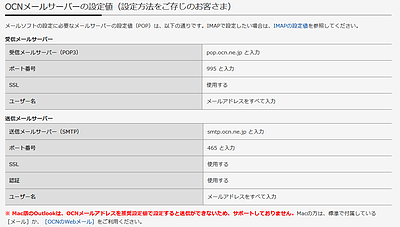
●「主なプロバイダメール設定」
OCNメール設定
https://support.ntt.com/ocn/support/pid29000010lu
ぷららメール設定
https://www.plala.or.jp/support/manual/mail/win/
@nifty メール設定
https://support.nifty.com/support/manual/mail/setvalue.htm
BIGLOBE メール設定
https://support.biglobe.ne.jp/settei/mailinfo/
So-net メール設定
https://support.so-net.ne.jp/supportsitedetailpage?id=000009240&SmRcid=srch-text_2021010186
BBIQ メール設定
https://support.bbiq.jp/ml/
hi-hoメール設定
https://hi-ho.jp/support/faq/mail/settei/
Windows Live メール、2010以前のOutlookはサポート終了
●もう一つ、トラブルの元になっているものとして「Windows Live メール」があります。Windows7からアップグレードされたWindows10でそのままWindows Live メールを利用している環境も相当数あるようですが、Windows Live メールはすでにサポートが終了しています。
●また、Windows Live メールはもともとバグなども多くWindows10で使用している場合は特に安定性が今一つでした。そこにサポート終了とプロバイダーの設定値の変更が重なってカオス状態になっているパソコンに何度も遭遇しています。
●同じような問題としてOutlookにもサポート終了の問題があります。メールをOutlookで利用している場合、Office2010以前のOfficeはすでにサポートが終了しているためOutlookについてもサポートは終了です。要するに「使ってはいけない」ということになります。
●Windows Live メールやサポートが終了したOfficeのOutlookを使用している場合は、プロバイダーの設定値を変えるだけでなく、この際に代替のメールクライアントに移行する必要もあります。
●お勧めの代替メールクライアントはThunderBirdです。
以下よりダウンロード、インストールできます。フリーでオープンソースですから安全で安心して利用可能です。(寄付のお願いが表示されますが無償利用は可能です。)
ThunderBirdメール
https://www.thunderbird.net/ja/
メール設定にはPOPとIMAPがある
●メール設定にはPOPとIMAPがあります。
●その違いを簡単に説明するとPOPはメールをダウンロードして受信するのに対し、IMAPはサーバーへアクセスして閲覧するという違いがあります。
●それぞれの大きな特徴として、POPは設定した各端末で個別に管理するのに対して、IMAPでは端末が変わってもメール内容が全く同じものになるという特徴があります。
●POPでは、各端末でそれぞれ個別にメール内容を管理編集できますがIMAPでは設定している端末のどれかで編集すると全部の端末に同じものが反映して見えます。仮に誤消去などが起きると他の端末からも消去されたメール内容は見えなくなってしまうのです。
●ただ、メールを多くの端末で利用したり一括管理したい場合は一度の操作で内容の管理ができますのでその点ではIMAPは便利です。POPは各端末ごとに管理する必要がありますからそれだけ手間がかかります。しかし、データ的には個別管理となりますから誤消去などの際でもサーバーには一定期間残っているし、受信した他端末から復旧可能です。
●以上のような特徴から言えることは、事業所などで利用するにはPOPが適しているといえます。個人事業者や日ごろから複数の端末を利用して出先などでも仕事をしているフリーランスならIMAPが適しているでしょう。
●以下の動画ではPOPとIMAPの違いがわかりやすく説明されています。※動画右下のメニューで日本語字幕を有効にしてください。
POP3 vs IMAP - What's the difference?
大きなファイルのやり取りにはWebメール利用を推奨
●メールのトラブルで次に多いのは、送信に失敗する場合です。その中でも原因として多いのは、大容量のデータをPOPメールで送信しようとする場合です。
●メールサーバーはその仕組み上、容量も送受信の速度も非常に小さく弱いものです。十数年前では、デジカメのデータ容量もそんなに大きくはありませんでした。ですから写真などをまとめて送っても特に問題はありませんでした。
●しかし、今ではデジカメ写真1枚でも高性能カメラなら優に平均10~20MB程度にもなります。それをまとめて10枚も20枚もメールサーバーに送り込めば、メール回線やサーバーはすぐにパンクしてしまいます。
●Webメールなら、利用可能な容量や通信速度も大きく面倒なアカウント設定も不要で大容量のデータのやり取りが可能です。プロバイダメールの多くでは、メールアカウントをWebメールでも利用可能です。メーラーが利用中にトラブルなどでおかしくなったり送受信できなくなった場合、各プロバイダのWebメールにログインすればとりあえず利用ができる場合もあります。
●緊急時にはWebメール利用も想定しておくと便利でしょう。
●「主なプロバイダのWebメール」
OCNメール
https://mail.ocn.jp/
@niftyメール
https://mail.nifty.com/info/index.htm
ぷららメール
https://web1.plala.or.jp/cgi-bin/mail/plus/webmail_login.cgi
BIGLOBE メール
https://auth.sso.biglobe.ne.jp/mail/
BBIQ Webメール
https://webmail.bbiq.jp/
九州インターワークス
「ネットセキュリティー対策 ネットプローブプロジェクト」
http://www.kumin.ne.jp/kiw/security.html
関連するコラム
- 本物そっくり!楽天カードからのメールに注意。それはフィッシング詐欺です 2017-12-27
- セキュリティー問題で揺れているインターネットエクスプローラの根本的な問題について 2014-05-02
- 余計なお世話が行きすぎた結果、著作権侵害幇助で御用 2014-06-26
- 安全だと思われていたWPA2、ついに脆弱性が発見される!Wi-Fi利用者のほとんどに影響 2017-10-19
- Microsoftになりすましたフィッシングメールに注意 リンク先をクリックしてはいけません 2017-01-12
コラムのテーマ一覧














